مقدمة
أصبحت أجهزة الكروم بوك شائعة لبساطتها وسرعتها وتكاملها السلس مع خدمات جوجل. واحدة من هذه الميزات المريحة هي القدرة على تغيير شاشة التوقف، مما يسمح لك بتخصيص جهازك. سواء كنت ترغب في الحصول على مشهد هادئ للطبيعة، أو عرض متناوب لصورك الشخصية، أو رسم متحرك جذاب، يمكن إعداد شاشة توقف جديدة بسرعة. سيوضح لك هذا الدليل كل خطوة من العملية، ويوفر خيارات التخصيص، ويساعدك في استكشاف المشكلات الشائعة وإصلاحها. في النهاية، سيكون لجهاز الكروم بوك الخاص بك شاشة توقف تتناسب تمامًا مع تفضيلاتك.
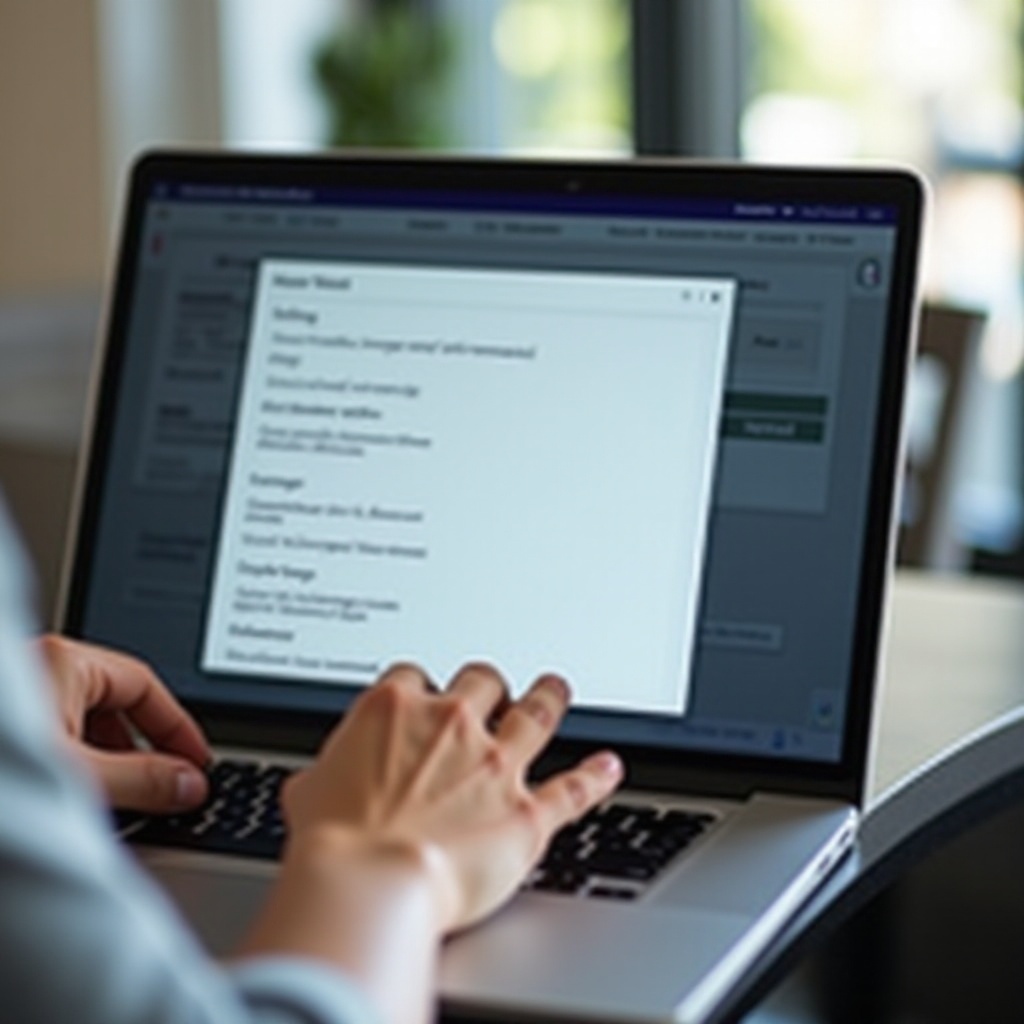
فهم جهاز الكروم بوك الخاص بك
لتغيير شاشة التوقف بفعالية، من الضروري فهم واجهة جهاز الكروم بوك وقدراته. تعمل أجهزة الكروم بوك على نظام التشغيل كروم، وهو نظام تشغيل مبسط مصمم للتطبيقات القائمة على الويب. يجعل بساطة نظام التشغيل كروم إعدادات التصفح سهلة، بما في ذلك ضبط شاشة التوقف.
لا تقتصر ميزة شاشة التوقف على الكروم بوك على الجماليات؛ بل يمكن أن تستخدم أيضًا لعرض معلومات مهمة مثل الوقت أو الإشعارات، أو حتى توفير عرض شرائح من الصور من صور جوجل الخاصة بك. معرفة كيفية الوصول إلى هذه الإعدادات وتعديلها يضمن لك تحقيق أقصى استفادة من ميزات الشاشة الخاصة بجهازك. مع فهم أساسي، ستكون أفضل تجهيزًا لتخصيص شاشة التوقف لتناسب احتياجاتك.
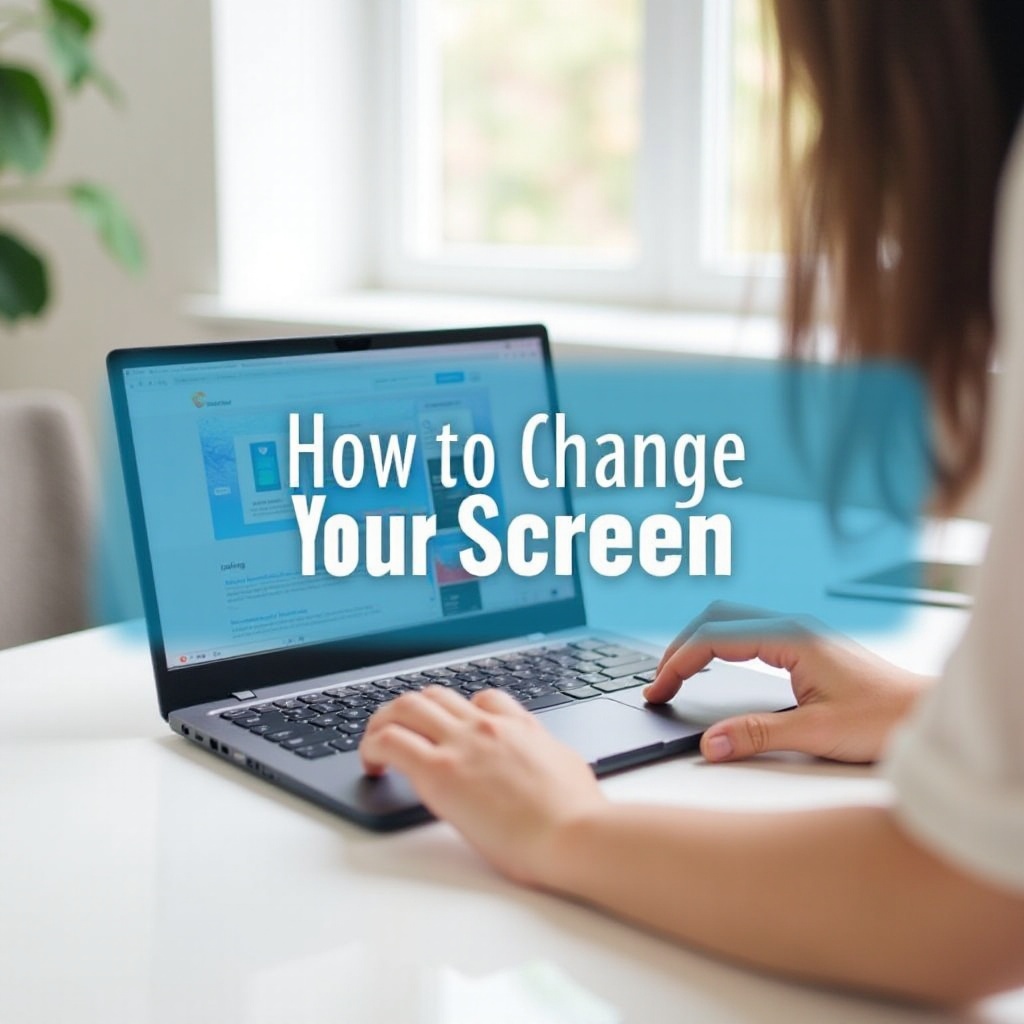
خطوات تغيير شاشة التوقف على الكروم بوك
تجهيز شاشة التوقف الخاصة بك على الكروم بوك يتطلب بعض الخطوات البسيطة. اتبع هذا الدليل لتحديث إعدادات شاشة التوقف بسهولة:
- الوصول إلى الإعدادات:
- انقر على الوقت المعروض في الزاوية السفلية اليمنى من الشاشة.
-
اختر رمز الترس لفتح قائمة الإعدادات.
-
التنقل إلى التخصيص:
- في قائمة الإعدادات، قم بالتمرير لأسفل وانقر على ‘التخصيص’.
-
اختر ‘شاشة التوقف’.
-
اختر شاشة التوقف الخاصة بك:
- سترى عدة خيارات مثل ‘صور جوجل’، ‘معرض الفنون’، وأكثر.
-
اختر المصدر الذي تفضله لصور شاشة التوقف الخاصة بك.
-
تعيين شاشة التوقف:
- بعد اختيار المصدر المفضل لديك، انقر على زر ‘تشغيل’.
- ستُطبَّق الآن إعدادات شاشة التوقف الخاصة بك.
يضمن هذا الإجراء عرض الصور أو الرسوم المتحركة التي اخترتها على جهاز الكروم بوك أثناء الأوقات الخاملة. يساعد تخصيص شاشة التوقف الخاصة بك على جعل جهازك أكثر جذبًا ويمكن أن يجعله أكثر وظيفية.
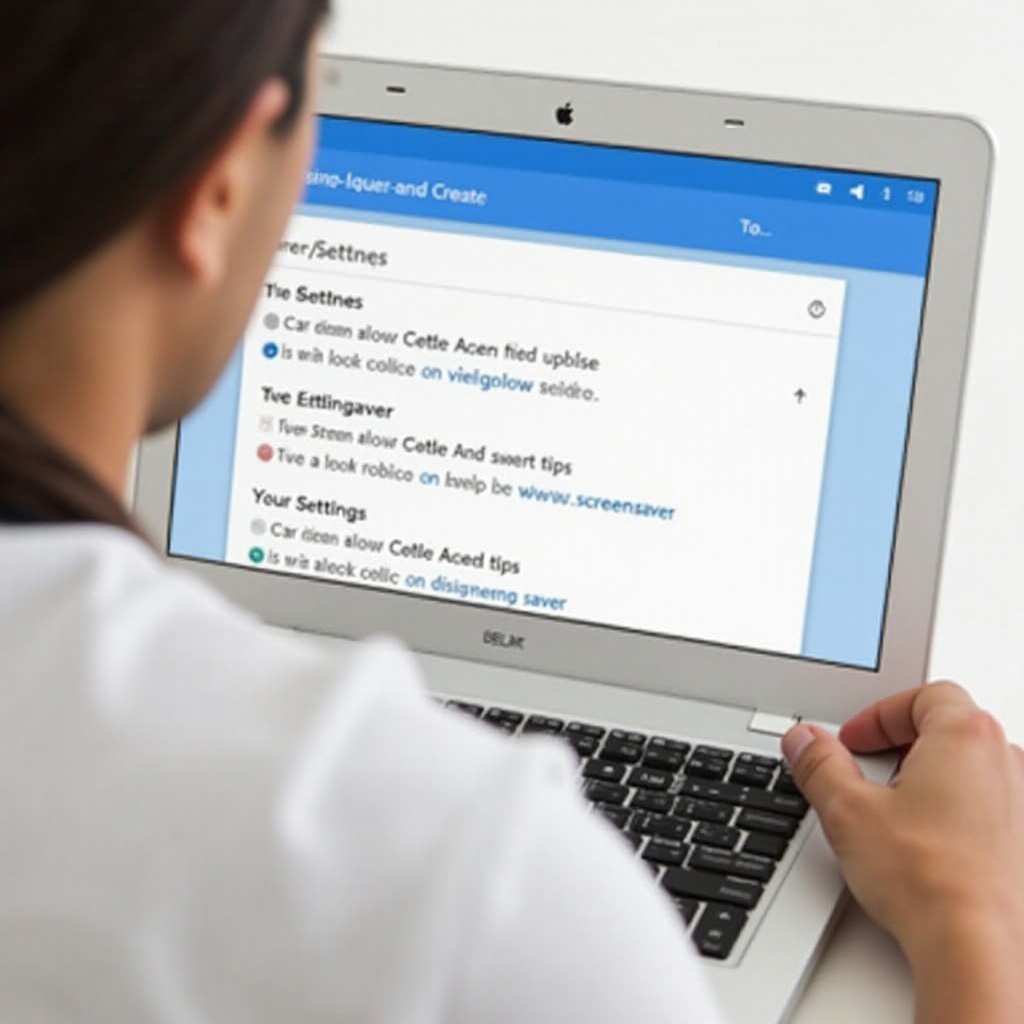
تخصيص شاشة التوقف الخاصة بك
توفر أجهزة الكروم بوك مجموعة متنوعة من خيارات التخصيص لشاشة التوقف الخاصة بك. بعد إعداد شاشة التوقف الأساسية، قد ترغب في تخصيصها بشكل أكبر وفقًا لذوقك أو احتياجاتك.
- استخدام الصور الشخصية:
- إذا اخترت صور جوجل، يمكنك تحديد ألبومات معينة لعرضها.
-
اذهب إلى قسم صور جوجل واختر الألبوم الذي ترغب في استخدامه.
-
إضافة الرسومات المتحركة:
- اختر الخيارات من ‘معرض الفنون’ للحصول على شاشات توقف ديناميكية ومتحركة.
-
تشمل هذه الخيارات الرسومات المتحركة المجردة إلى القطع الفنية المختارة.
-
الساعة والطقس:
- تتيح لك بعض شاشات التوقف إضافة تحديثات الساعة والطقس، والتي يمكن أن تكون مفيدة.
- استخدم المفاتيح المتاحة في إعدادات شاشة التوقف لتمكين هذه الميزات.
تخصيص شاشة التوقف الخاصة بك لا يعزز الجاذبية البصرية فقط، بل يضيف أيضًا عناصر مفيدة لشاشتك الخاملة. تأكد من استكشاف المصادر والميزات المختلفة حتى تجد التوليفة المثالية. من خلال مزج العناصر مثل الصور الشخصية والمعلومات الوقتية، يمكن لشاشة التوقف أن تخدم أغراض جمالية ووظيفية على حد سواء.
استكشاف المشكلات الشائعة وإصلاحها
في بعض الأحيان، قد تواجه مشكلات عند محاولة تغيير أو تخصيص شاشة التوقف الخاصة بك. هنا بعض المشكلات الشائعة وكيفية معالجتها:
- عدم تغيير شاشة التوقف:
- تأكد من أنك لديك أحدث تحديث لنظام التشغيل كروم. اذهب إلى ‘الإعدادات’ > ‘حول نظام التشغيل كروم’ > “التحقق من وجود تحديثات’.
-
أعد تشغيل جهاز الكروم بوك لتطبيق أي تغييرات معلقة.
-
عدم عرض صور جوجل:
- تأكد من أن صور جوجل الخاصة بك متزامنة ويمكن الوصول إليها.
-
تأكد من أنك اخترت الألبوم الصحيح وإعدادات الإذن.
-
تجميد شاشة التوقف:
- قم بتعطيل وإعادة تمكين شاشة التوقف عبر الإعدادات.
- تحقق من أي تطبيقات تعمل في الخلفية وقد تتداخل مع الشاشة وأغلقها.
باتباع خطوات استكشاف الأخطاء وإصلاحها هذه، يمكن حل معظم المشكلات بسرعة، مما يتيح لك الاستمتاع بشاشة توقف وظيفية ومخصصة بالكامل.
نصائح وحيل
تحسين استخدام شاشة التوقف يمكن أن يعزز تجربتك مع جهاز الكروم بوك. إليك بعض النصائح الإضافية:
- التحديثات الدورية:
- حافظ على جهاز الكروم بوك محدثًا لضمان عمل جميع الميزات بسلاسة، بما في ذلك شاشة التوقف.
-
قم بانتظام بالتحقق من وجود تحديثات لنظام التشغيل كروم في ‘الإعدادات’.
-
استكشاف مصادر مختلفة:
-
لا تقتصر على نوع واحد من شاشة التوقف. جرب مصادر مختلفة مثل ‘معرض الفنون’ و ‘صور جوجل’.
-
التحسين:
- إذا كنت تستخدم أوضاع توفير البطارية، قم بضبط إعدادات شاشة التوقف وفقًا لذلك لتعظيم عمر البطارية.
تضمن هذه النصائح أن تظل شاشة التوقف الخاصة بك ليس فقط جذابة بصريًا بل أيضًا فعالة ومحدثة. سيساعدك الجمع بين الخيارات الجمالية والاعتبارات العملية في الحصول على الاستفادة القصوى من ميزة شاشة التوقف في جهاز الكروم بوك.
الخاتمة
تغيير وتخصيص شاشة التوقف على الكروم بوك عملية سريعة وسهلة تتيح درجة عالية من التخصيص. سواء كنت تفضل أناقة الفن المنتقى بعناية أو اللمسة الشخصية لصور العائلة، توفر أجهزة الكروم بوك خيارات متنوعة تناسب تفضيلاتك. عبر فهم الخطوات، تخصيص الميزات، واستكشاف الأخطاء وإصلاحها بفعالية، يمكن أن تصبح شاشتك الخاملة مفيدة وجذابة بصريًا. اتبع هذه الإرشادات، واستمتع بتجربة جهاز الكروم بوك المصممة خصيصًا لك.
الأسئلة الشائعة
كيف يمكنني الوصول إلى إعدادات شاشة التوقف على جهاز Chromebook الخاص بي؟
للوصول إلى إعدادات شاشة التوقف، انقر على الوقت المعروض في أسفل اليمين، اختر رمز الترس للإعدادات، وتوجه إلى ‘التخصيص’ ثم إلى ‘شاشة التوقف’.
هل يمكنني استخدام صوري الخاصة كشاشة توقف على جهاز Chromebook؟
نعم، يمكنك استخدام صورك الخاصة من صور Google. اختر خيار ‘صور Google’ في إعدادات شاشة التوقف واختر الألبوم المحدد الذي ترغب في عرضه.
لماذا لا تتغير شاشة التوقف على جهاز Chromebook الخاص بي؟
تأكد من أن جهاز Chromebook الخاص بك محدث بأحدث نظام تشغيل Chrome. أعد تشغيل جهازك وتأكد من اختيار الإعدادات الصحيحة في قائمة شاشة التوقف.

